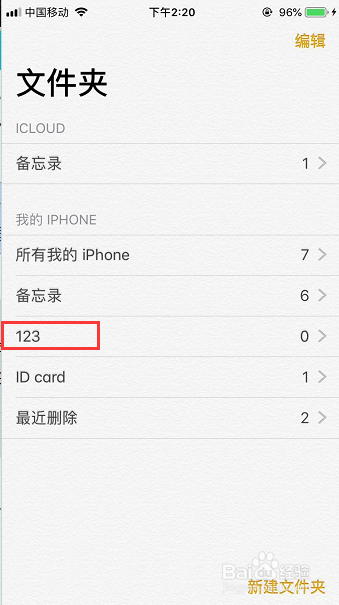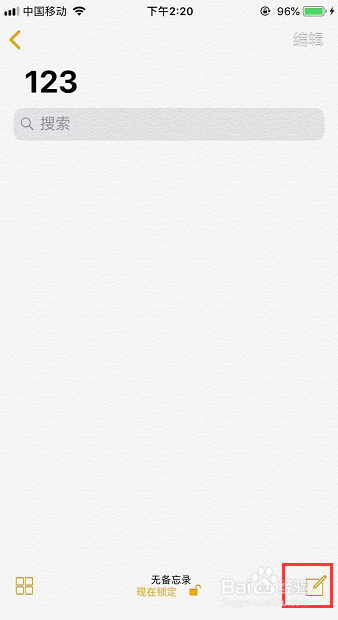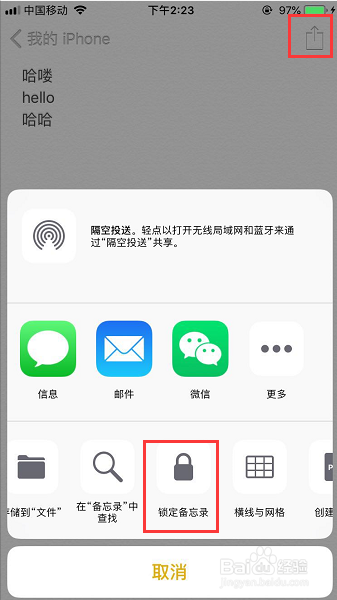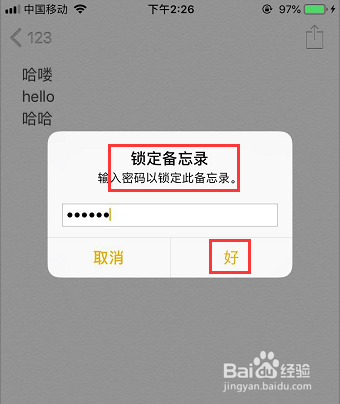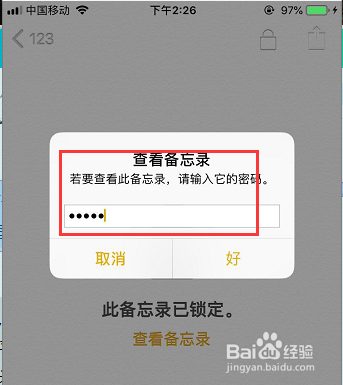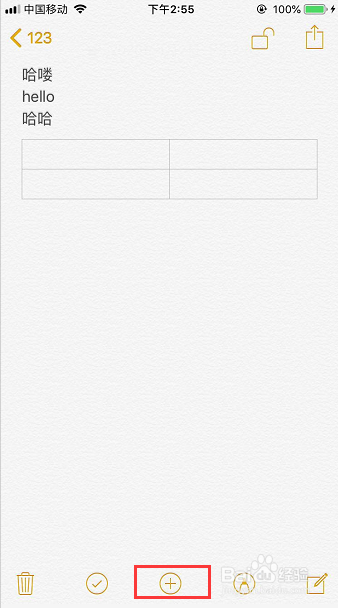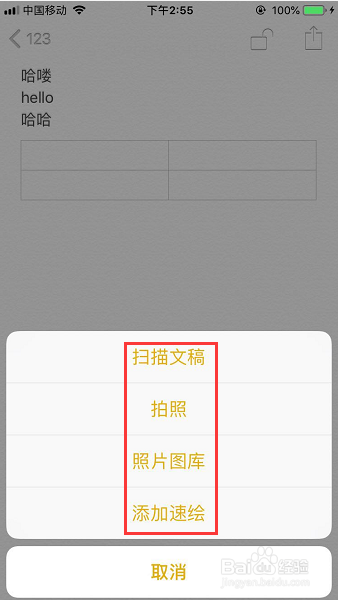苹果手机私密性设置备忘录密码
1、打开手机备忘录
2、在屏幕右下角选择新建文件夹
3、可以选择在iCloud和iPhone上新建
4、输入新建文件夹名字并存储
5、在文件夹目录就会看到新建文件夹123
6、打开名字为123的文件夹,在右下角图标处点击编辑文件内容
7、编辑好内容后点击左上角完成
8、先选择右上角向上箭头图标,然后再下面选择锁定备忘录
9、锁定备忘录时会弹出,设置备忘录锁定密码,输入要设置的密码并点击好
10、然后就被锁定
11、再次查看时,必须输入密码才能打开
12、打开后,在文件正下方,有个+号,可以添加扫描文件、照片等
声明:本网站引用、摘录或转载内容仅供网站访问者交流或参考,不代表本站立场,如存在版权或非法内容,请联系站长删除,联系邮箱:site.kefu@qq.com。